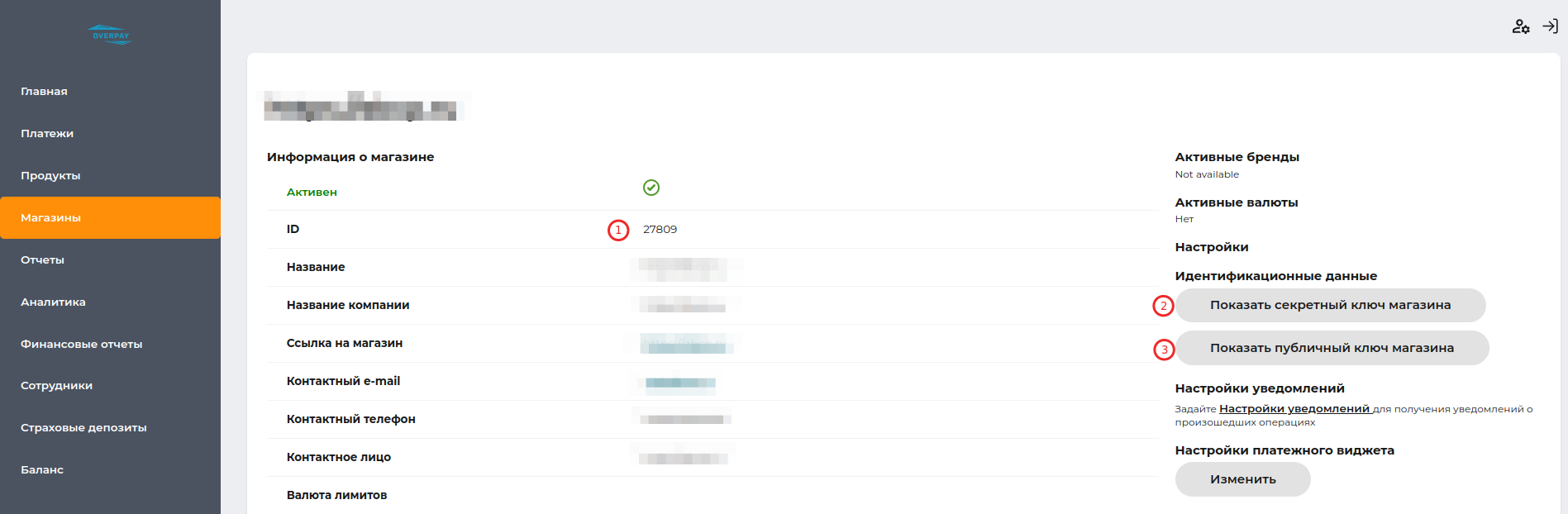Gushina (обсуждение | вклад) (Новая страница: «Overpay») |
Gushina (обсуждение | вклад) |
||
| Строка 1: | Строка 1: | ||
| − | Overpay | + | Overpay - платежный сервис для вашего бизнеса https://overpay.io/ |
| + | |||
| + | Подключение к сервису | ||
| + | |||
| + | Данные в Личном кабинете Overpay | ||
| + | |||
| + | Перейдите в "ЛК - Магазины", нажмите "Подробнее" у нужного магазина. На открывшейся странице скопируйте данные полей: | ||
| + | |||
| + | [[Файл:Overpay1.png|граница]] | ||
| + | |||
| + | # ''ID'' | ||
| + | # Нажмите на "''Показать секретный ключ магазина''", скопируйте значение. | ||
| + | # Нажмите на "''Показать публичный ключ магазина''", скопируйте значение. | ||
| + | |||
| + | Настройка в Панели Управления | ||
| + | |||
| + | Перейдите на страницу ПУ [https://cp.abcp.ru/?page=allsettings&financeSettings&paymentsettings Настройка - Финансы - Настройка платежных систем], нажмите "''Добавить настройку для платёжной системы''", выберите "'''Overpay'''". | ||
| + | |||
| + | "''Описание''" заполните как рекомендуется на [[Payment systems#.D0.94.D0.BE.D0.B1.D0.B0.D0.B2.D0.BB.D0.B5.D0.BD.D0.B8.D0.B5 .D0.9F.D0.A1|странице описания платежных систем]]. | ||
| + | |||
| + | "''Статус''" оставьте "Выключена". | ||
| + | |||
| + | "''Shop Id*''" заполните данными из поля ID в ЛК Overpay. | ||
| + | |||
| + | "''Secret key*''" заполните данными из поля "''Показать секретный ключ магазина''". | ||
| + | |||
| + | "''Публичный ключ*"'' заполните данными из поля "''Показать публичный ключ магазина''". | ||
| + | |||
| + | Установите галочку "''Использовать тестовый режим''". | ||
| + | ===Тестирование оплаты=== | ||
| + | После произведенных настроек оплата через ПС Overpay в тестовом режите будет доступна на сайте только сотрудникам. Для проверки вводите данные тестовой карты ''4200 0000 0000 0000''. Проверить как прошла оплата можно в разделе '''Настройка - Финансы - Список электронных оплат'''. | ||
| + | |||
| + | После успешного тестирования можно убрать галочку "''Использовать тестовый режим''" и изменить статус на "''Включена''". | ||
| + | ----Назад к странице [[Payment systems|Подключение платёжных систем]] | ||
Версия 12:14, 6 декабря 2024
Overpay - платежный сервис для вашего бизнеса https://overpay.io/
Подключение к сервису
Данные в Личном кабинете Overpay
Перейдите в "ЛК - Магазины", нажмите "Подробнее" у нужного магазина. На открывшейся странице скопируйте данные полей:
- ID
- Нажмите на "Показать секретный ключ магазина", скопируйте значение.
- Нажмите на "Показать публичный ключ магазина", скопируйте значение.
Настройка в Панели Управления
Перейдите на страницу ПУ Настройка - Финансы - Настройка платежных систем, нажмите "Добавить настройку для платёжной системы", выберите "Overpay".
"Описание" заполните как рекомендуется на странице описания платежных систем.
"Статус" оставьте "Выключена".
"Shop Id*" заполните данными из поля ID в ЛК Overpay.
"Secret key*" заполните данными из поля "Показать секретный ключ магазина".
"Публичный ключ*" заполните данными из поля "Показать публичный ключ магазина".
Установите галочку "Использовать тестовый режим".
Тестирование оплаты
После произведенных настроек оплата через ПС Overpay в тестовом режите будет доступна на сайте только сотрудникам. Для проверки вводите данные тестовой карты 4200 0000 0000 0000. Проверить как прошла оплата можно в разделе Настройка - Финансы - Список электронных оплат.
После успешного тестирования можно убрать галочку "Использовать тестовый режим" и изменить статус на "Включена".
Назад к странице Подключение платёжных систем